office2010计算机二级办公软件考试 office高级应用技术元文档
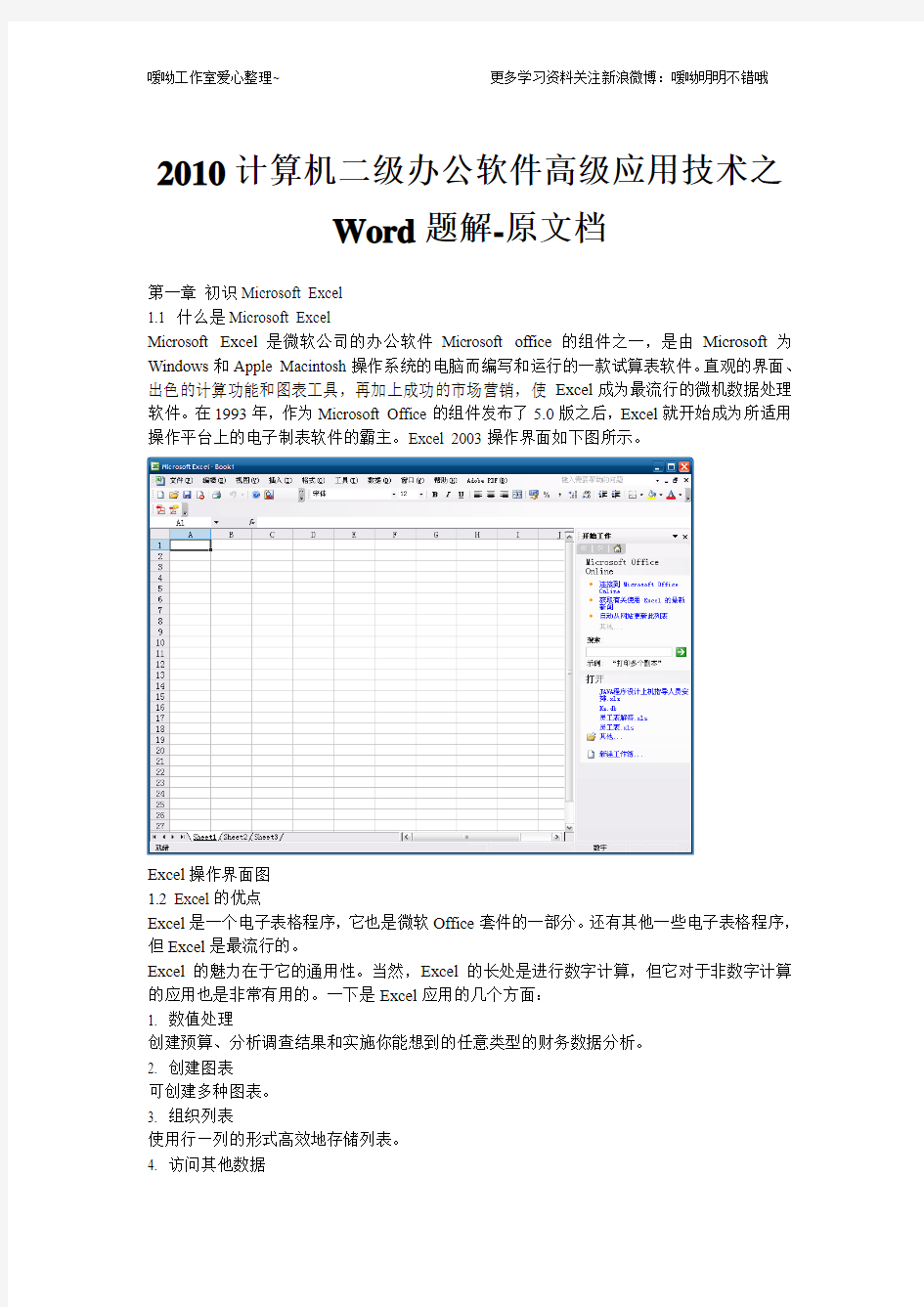
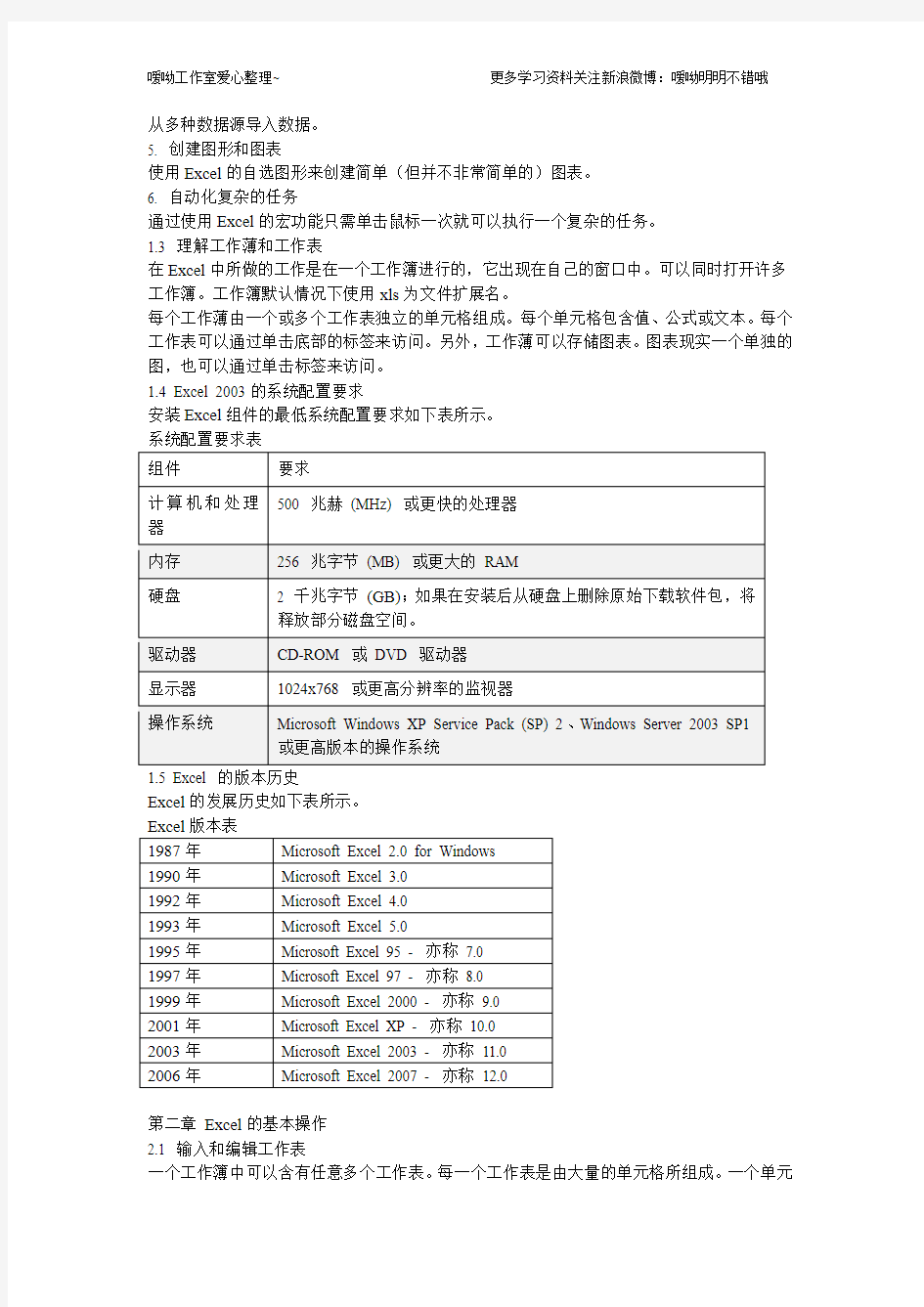
2010计算机二级办公软件高级应用技术之
Word题解-原文档
第一章初识Microsoft Excel
1.1 什么是Microsoft Excel
Microsoft Excel是微软公司的办公软件Microsoft office的组件之一,是由Microsoft为Windows和Apple Macintosh操作系统的电脑而编写和运行的一款试算表软件。直观的界面、出色的计算功能和图表工具,再加上成功的市场营销,使Excel成为最流行的微机数据处理软件。在1993年,作为Microsoft Office的组件发布了5.0版之后,Excel就开始成为所适用操作平台上的电子制表软件的霸主。Excel 2003操作界面如下图所示。
Excel操作界面图
1.2 Excel的优点
Excel是一个电子表格程序,它也是微软Office套件的一部分。还有其他一些电子表格程序,但Excel是最流行的。
Excel的魅力在于它的通用性。当然,Excel的长处是进行数字计算,但它对于非数字计算的应用也是非常有用的。一下是Excel应用的几个方面:
1. 数值处理
创建预算、分析调查结果和实施你能想到的任意类型的财务数据分析。
2. 创建图表
可创建多种图表。
3. 组织列表
使用行—列的形式高效地存储列表。
4. 访问其他数据
从多种数据源导入数据。
5. 创建图形和图表
使用Excel的自选图形来创建简单(但并不非常简单的)图表。
6. 自动化复杂的任务
通过使用Excel的宏功能只需单击鼠标一次就可以执行一个复杂的任务。
1.3 理解工作薄和工作表
在Excel中所做的工作是在一个工作簿进行的,它出现在自己的窗口中。可以同时打开许多工作簿。工作簿默认情况下使用xls为文件扩展名。
每个工作薄由一个或多个工作表独立的单元格组成。每个单元格包含值、公式或文本。每个工作表可以通过单击底部的标签来访问。另外,工作薄可以存储图表。图表现实一个单独的图,也可以通过单击标签来访问。
1.4 Excel 2003的系统配置要求
安装Excel组件的最低系统配置要求如下表所示。
系统配置要求表
组件要求
计算机和处理
500 兆赫(MHz) 或更快的处理器
器
内存256 兆字节(MB) 或更大的RAM
硬盘 2 千兆字节(GB);如果在安装后从硬盘上删除原始下载软件包,将
释放部分磁盘空间。
驱动器CD-ROM 或DVD 驱动器
显示器1024x768 或更高分辨率的监视器
操作系统Microsoft Windows XP Service Pack (SP) 2、Windows Server 2003 SP1
或更高版本的操作系统
1.5 Excel 的版本历史
Excel的发展历史如下表所示。
Excel版本表
1987年Microsoft Excel 2.0 for Windows
1990年Microsoft Excel 3.0
1992年Microsoft Excel 4.0
1993年Microsoft Excel 5.0
1995年Microsoft Excel 95 - 亦称7.0
1997年Microsoft Excel 97 - 亦称8.0
1999年Microsoft Excel 2000 - 亦称9.0
2001年Microsoft Excel XP - 亦称10.0
2003年Microsoft Excel 2003 - 亦称11.0
2006年Microsoft Excel 2007 - 亦称12.0
第二章Excel的基本操作
2.1 输入和编辑工作表
一个工作簿中可以含有任意多个工作表。每一个工作表是由大量的单元格所组成。一个单元
格可以保存三种基本类型的数据:数值、文本、公式。除了数据,工作表还能够存储图表、绘图、图片、按钮和其他的对象。这些对象并不包含在单元格中,而是主流在工作表的绘图层中。
在单元格中输入文本和数值非常简单。吧单元格指针移到合适的单元格,使它成为当前活动单元格,输入值后按Enter键。当单元格被激活时数值会在单元格中显示,同时也会在编辑栏中显示。当然,用户在输入数值和货币符号时,可以包括小数点和美元符号,还可以包括加号、减号和逗号。如果在数值前加负号或两边加括号,Excel将它看作为负数。
在单元格中输入文本与输入数值一样简单:激活单元格,输入文本,然后按Enter键就可以了。一个单元格最多能够容纳32000个字符——足够容纳书本一章的内容。尽管一个单元格可以容纳大量的字符,但是用户会发现,完全显示出这些字符是不可能的。
2.2 基本的工作表操作
在任何时候,当前工作簿只有一个。在当前工作簿中,当前工作表也只有一个。如果要激活另一个工作表,只需单击位于工作簿窗口底部的工作表的标签。也可以通过快捷键Ctrl+PageUp(激活前一个表),Ctrl+PageDown(激活下一个表)。
如果工作簿中有好几个表格,所有的标签不会全部显示出来。可以使用“标签滚动”按钮来滚动显示表的标签。表的标签与工作表的水平滚动条享有共同的空间。也可以通过拖放标签分隔框来显示更多或更少的标签。拖放标签分隔框同时改变了所显示标签的数量和水平滚动条的大小。
3.3 处理单元格和区域
单元格是工作表中的基本元素。它可以保存数值、文本或者公式。一个单元格由其地址来识别,由列字母和行数字组成。例如,单元格D12就是地址为第4列和第12行的单元格。一组单元格叫做区域。
第三章Excel的高级操作
3.1公式和函数介绍
公式使得电子表格变得非常有用。可以使用Excel中的公式来计算电子表格中的数据以得到结果。当数据更新后,无需做额外的工作,公式将自动更新结果。
在单元格中输入公式,它进行计算后然后返回结果。公式使用数学运算符来处理数值、文本、工作表函数以及位于其他的函数,在一个单元格中计算出一个数值。数值和文本可以位于其他单元格中,这样可以方便地更改数据,赋予工作表动态特性。本质上来说,通过更改工作表中的数据同时让公式来做这个工作,用户可以快速查看多种结果。输入但那远隔的公式由下列几个元素组成:
1. 运算符,如“+”(相加)和“*”(相乘)
2. 单元格引用(包括定义了名称的单元格和区域)
3. 数值或文本
4. 工作表函数(如SUM或A VERAGE)
在往单元格里输入了公式以后,单元格会显示公式计算的结果。当选中单元格的时候,公式本身会出现在编辑栏里。
3.2 编辑公式
就像可以编辑任何单元格一样,也可以编辑公式。在对工作表做一些改动时,可能也需要编辑公式,并且需要对公式进行调整以配合工作表的改动。或者,公式返回了一个错误值,这样用户需要对公式进行编辑以改正错误。
下面是几种进入单元格编辑模式的方法。
1. 双击单元格,这样就可以直接编辑单元格中的内容。
2. 按F2键,这样就可以直接编辑单元格中的内容。
3. 选择需要进行编辑的单元格,然后单击编辑栏。这样用户就可以在编辑栏中编辑单元格中的内同了。
4. 如果包含一个公式的单元格返回一个错误,Excel会在单元格的左上角显示一个小方块。激活单元格,可以看到一个智能标签。单击智能标签,选择一个选项来更正错误。可以在“选项”对话框的“编辑”选项卡中控制Excel是否显示智能标签。
3.3 创建图表和图形
创建图表有三种方式,如下所示。
1. 使用一次按键创建图表
操作步骤如下。
1)首先在工作表中输入要做图表的数据。
2)然后选择在第一步中输入的数据区域,包括行和列标题。
3)接着按F11键,Excel插入一个新的图表工作表,并根据选择的数据显示此图表。
2. 使用鼠标单击创建图表
操作步骤如下。
1)首先确保显示“图表”工具栏。如果工具栏没有显示,右键单击任意工具栏,然后从菜单中选择“图表”选项。
2)接着选择要做图表的数据。
3)然后在“图表”工具栏上单击“图表类型”工具,从显示出的图标上选择一种图表类型。
3. 使用图表向导创建图表
最普通、最灵活的创建图表的方式是使用图表向导。要使用图表向导,进行如下操作。
1)首先选择要做图表的数据。
2)选择“插入” “图表”命令,然后设定图表向导的第一步到第四步的各种选项,单击完成按钮,创建图表,如下图所示。
创建图表图
3.4 高级图表制作
通常,Excel中创建的基本图表已经足够满足用户的需要。如果用户要使图表显示出的数据更有视觉感染力,以一种图表类型为基础的图表常常是恰好能更好地满足要求。但是,如果要创建尽可能有效的图表,可能要使用Excel提供的附加自定义的功能。
自定义图表包括改变其外观,如在其中添加新的元素。这些改动可以是纯粹的装饰,或是很基本的操作。用户添加到图表中的新元素可以使数据表、趋势线或误差线等部件。
3.5 使用Excel进行数据分析
数据列表是由一行标题(描述性文字)组成的有组织的信息集合,它还拥有可以是数值或文字的附加数据行。用户可以认为它是能够精确存储数据的数据库表格。
通常把数据列表中的列称为字段,同时吧数据列表中的行称为记录。用户在Excel中创建的数据列表的大小受到单个工作表大小的限制。换句话说,数据列表的字段个数不能超过256,所能记载的记录不能超过65535(每一行含有字段名称)。
Excel提供了多种工具来帮助管理和操作数据列表。通常,用户可能处于各种目的而使用数据列表。对于一些用户来说,数据列表只是一种了解信息的方法;其他的用户可能使用数据列表来存储最终进行报告的数据。普通的数据列表操作包括如下几种方式。
1. 在数据列表中输入数据
2. 根据特定条件帅选数据列表使其只显示指定的行
3. 分类数据列表
4. 插入公式计算小计
5. 创建公式以计算根据特定条件过滤的数据列表中的结果
6. 导出数据列表到SharePoint服务器与他人共享
7. 在数据列表中创建小结表格
另外还可以为工作表中的数据创建数据透视表以及透视图,单击“数据” “数据透视表以和数据透视图”,通过向导来创建,如下图所示。
创建数据透视表及透视图图
第四章使用VBA进行编程
4.1 VBA简介
VBA宏是一组指令,能自动操作Excel的某些方面,这样用户就可以更有效地工作并减少错误的发生。例如用户可以创建一个宏,格式化并打印月末的销售报告。在宏被开发之后,就可以执行宏来完成这些消耗时间的流程了。
创建并使用VBA宏并不是什么难事,用户只需打开宏录制器;Excel将会记录你的活动并把它们转换成VBA宏。当用户执行该宏时,Excel就会再次执行这些操作。更高级的用户能够写一些代码,让Excel完成无法记录的任务。例如,写一段程序显示自定义对话框,在Excel菜单中加一条新命令,或在一系列工作簿中处理数据。Excel中包含了VBA编辑器。
4.2 VBA的用途
VBA是一种极丰富的语言,有成千上万的用户在使用它。下面的列表列出了一些应用VBA 宏可做的事情。
插入一个文本字符串或公式:如果在工作簿中经常需要输入公司名,可以创建一个宏来替你做这件事情。自动更正功能也能完成这件事。
自动执行一个用户经常执行的程序:例如,用户可能需要准备一个月末汇总,如果这个任务是有规律可循的,就可以开发一个宏替你做。
自动执行重复操作:如果需要在12个工作簿中执行同样的操作,用户可以在第一次执行时录制宏,然后,让宏在其他工作簿中重复执行这些操作。
创建定制的命令:例如,用户可以把几个Excel菜单命令结合在一起,这样只通过一次键盘击键或一次鼠标点击就课执行这些命令。
创建定制的工具栏按钮:用户可以使用自己命令的按钮,自定义工具栏,执行自己写的宏。为不太了解Excel的用户创建一个简单的指南:例如创建一个非常简单的数据输入模板。
开发新的工作簿函数:虽然Excel包括了很多种类的内置函数,但用户仍可以开发自定义的函数,使公式简化。
创建完全的、立即可使用的、宏驱动的应用程序:Excel宏可以显示定制的对话框和在菜单栏中添加新的命令。
为Excel创建自定义的插件:很多Excel中使用的插件都是由Excel宏创建的。
4.3 两种VBA宏
1. VBA子程序
可以把子过程想象为一条新的命令,能被用户或其他宏来执行。在一个Excel工作簿中可以有任意多个子过程。
子过程总是以关键字Sub开始的,接下来是宏的名称(每个宏都必须有一个唯一的名称),然后是一对括号,End Sub语句标志着过程的结束。中间包含的是该过程的代码。
2. VBA函数
第二种类型的VBA程序是函数。函数重视返回单一制(如同工作表函数一样)。如同用户可以使用Excel内置的工作表函数一样,VBA函数也可以被别的VBA程序执行,或在工作表公式中被使用。
4.4 编写VBA程序
1. 输入和编辑代码
输入代码之前,用户必须在工作簿中插入一个VBA模块。如果工作簿已经存在一个VBA 模块的话,就可以使用这个已有的模块。
VBA模块显示为一个单独的窗口,类似于文本编辑器。用户可以在表单内移动它,执行选择文本、插入、复制、剪切和粘贴等操作。
2. VBA的工作原理
通过在VBA模块中写(或录制)代码,在VBA中实现功能,然后以多种方法中的任意一种来执行宏。VBA模块存储在Excel的工作簿中,一个工作簿可以存储任意多的VBA模块。
1)一个VBA模块由程序组成。程序是一段基本的计算机语言代码,可以实现一定的功能。2)VBA模块还可以存储函数程序,函数程序能实现一些计算并返回一个单一值,函数可以从另一个VBA过程中被调用,甚至可以用于一个工作表公式。
3)VBA可以使用对象。Excel提供超过100个的对象类课供使用。举例来说,这些对喜爱那个包括工作表、工作簿、工作表中的单元格区域。图表和画出的矩形等。对象是分级来排列管理的,并可以作为其他对象的容器。
OFFICE2010激活方法
MSDN Office2010中文版激活方法(附密钥) 2010-04-2322:08 首先对应MSDN Office2010的版本(X86即32位,X64即64位) 一利用“文件替换法”使MSDN版变为VOL版 MSDN版安装时,需要输入序列号,由于刚刚发布CD-KEY尚未泄露。而VOL版无需输入序列号,因此,使用“文件替换法”绕过MSDN的序列号验证。 下载下面的安装补丁: 32位补丁下载 64位补丁下载 同时请下载下面的补丁: 激活软件下载 先看下面的这个图:
安装的时候必须要先输入Office2010密钥才可以安装,否则根本就无法安装,更不要谈什么使用了。 一.解压文件:方法有两个 方法一:运行"安装文件"至输入序列号的界面,打开“C:\Documents and Settings\XXX\Local Settings\Temp(xxx是指你电脑账户的用户名)”(win7用户:C:用户\(自己的用户名) \AppData\Local\Temp)里面有个840m左右的文件夹,把它拷贝出来; 方法二:使用解压缩命令。
第一个补丁即是破解这个的,即32/64位那两个补丁。 这个补丁的使用方法: 先用CMD命令解压文件,见图: 先要CD到Office2010安装文件所在目录 然后运行下面解压命令。 解压命令:xxxxx.exe/extract:x:\xxxx简单的解释一下这个命令,xxxx.exe代表你所下载的Office2010文件名,后面的x:\xxx代表你要解压到哪个文件夹,这个随便你写) 例如 cn_office_professional_plus_2010_x86_....exe/extract:f:\download\office2010 然后将上面下载的破解补丁解压复制到Office2010解压文件夹目录,比如我的是f:\download\office2010
办公软件应用(ATA Office2010)中级解题步骤
办公软件应用(Office2010)中级_DEMO盘-2013 第一单元: 一、启动“资源管理器”。 解题步骤: (1)在桌面上,点击任务栏上的“库”项。 二、在C盘下新建文件夹,文件夹名为“4000001”。 解题步骤: (1)在桌面上,点击任务栏上的“库”项。 (2)在左窗口中,单击“本地磁盘(C:)”。 (3)在右窗口中,在空白处单击鼠标右键选择“新建”项->“文件夹”项->输入“4000001”->敲回车。 三、将C盘下的“DATA1”文件夹内TF1-12.DOCX、TF3-13.DOCX、TF4-14.DOCX、TF5-15.DOCX、TF6-6.XLSX、TF7-18.XLSX、TF8-4.DOCX一次性复制到“C:\4000001”文件夹中,并分别重命名为A1.DOCX、A3.DOCX、A4.DOCX、A5.DOCX、A6.XLSX、A7.XLSX、A8.DOCX。 解题步骤: (1)在桌面上,点击任务栏上的“库”项。 (2)在左窗口中,单击C盘下的“DATA1”文件夹。 (3)在右窗口中,同时选中文件TF1-12.DOCX、TF3-13.DOCX、TF4-14.DOCX、TF5-15.DOCX、TF6-6.XLSX、TF7-18.XLSX、TF8-4.DOCX。 (4)选择“组织”菜单下的“复制”项。 (5)在左窗口中,单击C盘下的“4000001”文件夹。 (6)选择“组织”菜单下的“粘贴”项。 (7)选中TF1-12,按F2,输入“A1”,按回车键确认。以此方法将其他文件分别重命名为A3.DOCX、A4.DOCX、A5.DOCX、A6.XLSX、A7.XLSX、A8.DOCX。 四、在语言栏中添加“微软拼音-简捷2010”输入法。 解题步骤: (1)选择“开始”菜单下的“控制面板”; (2)点击“区域和语言”项; (3)点击“键盘和语言”选项卡,点击“更改键盘”按钮; (4)点击“添加”按钮,在中文(中国)中选中“中文(简体) - 微软拼音-简捷2010”,点击确定按钮,点击确定按钮。 五、为“附件”菜单中的“截图工具”创建桌面快捷方式。 解题步骤: (1)点击“开始”菜单,点击“所有程序”,点击“附件”; (2)右击选中“截图工具”项,选择“发送到”,选择“桌面快捷方式”项。 第二单元: 1.新建文件:在“Microsoft Word 2010”程序中,新建一个文档,以A2.DOCX为文件名保存至%EXAMINEE_FOLDER%\WORD\T02_B01文件夹。
办公软件应用(ATA-Office2010)中级解题步骤
办公软件应用(ATA-Office2010)中级解题步骤
办公软件应用(Office2010)中级_DEMO盘-2013 第一单元: 一、启动“资源管理器”。 解题步骤: (1)在桌面上,点击任务栏上的“库”项。 二、在C盘下新建文件夹,文件夹名为“4000001”。 解题步骤: (1)在桌面上,点击任务栏上的“库”项。(2)在左窗口中,单击“本地磁盘(C:)”。(3)在右窗口中,在空白处单击鼠标右键选择“新建”项->“文件夹”项->输入“4000001”->敲回车。 三、将C盘下的“DATA1”文件夹内TF1-12.DOCX、TF3-13.DOCX、TF4-14.DOCX、TF5-15.DOCX、TF6-6.XLSX、TF7-18.XLSX、TF8-4.DOCX一次性复制到“C:\4000001”文件夹中,并分别重命名为A1.DOCX、A3.DOCX、A4.DOCX、A5.DOCX、A6.XLSX、A7.XLSX、A8.DOCX。
解题步骤: (1)在桌面上,点击任务栏上的“库”项。(2)在左窗口中,单击C盘下的“DATA1”文件夹。 (3)在右窗口中,同时选中文件TF1-12.DOCX、TF3-13.DOCX、TF4-14.DOCX、TF5-15.DOCX、TF6-6.XLSX、TF7-18.XLSX、TF8-4.DOCX。(4)选择“组织”菜单下的“复制”项。(5)在左窗口中,单击C盘下的“4000001”文件夹。 (6)选择“组织”菜单下的“粘贴”项。(7)选中TF1-12,按F2,输入“A1”,按回车键确认。以此方法将其他文件分别重命名为A3.DOCX、A4.DOCX、A5.DOCX、A6.XLSX、A7.XLSX、A8.DOCX。 四、在语言栏中添加“微软拼音-简捷2010”输入法。 解题步骤: (1)选择“开始”菜单下的“控制面板”;(2)点击“区域和语言”项; (3)点击“键盘和语言”选项卡,点击“更改
Office 2010中文版激活破解方法 无需密钥KEY
Office 2010中文版激活破解方法无需密钥KEY 还没有下载Office 2010中文版的请到这里下载: https://www.360docs.net/doc/5740090.html,/Office-2010中文版专业版下载.html 请不要下载其他版本,必须是官方原版最好。现在这社会,木马病毒太猖獗。下载后请检验MD5值。 进入正题,破解Office 2010中文版。 首先对应Office 2010的版本(X86即32位,X64即64位)下载下面的破解安装补丁: 32位补丁下载:https://www.360docs.net/doc/5740090.html,/file/682/eDEFekkL/ 64位补丁下载:https://www.360docs.net/doc/5740090.html,/file/681/vmB2PKVt/ 同时请下载下面的破解补丁: 激活软件下载:https://www.360docs.net/doc/5740090.html,/file/802/K7jCbIIK/ 可能大家不明白了,为什么会有这么多补丁。 先看下面的这个图:
安装的时候必须要先输入Office2010密钥才可以安装,否则根本就无法安装,更不要谈什么使用了。第一个补丁即是破解这个的,即32/64位那两个补丁。 这个补丁的使用方法: 先用CMD命令解压文件,见图:
先要CD到Office 2010安装文件所在目录 然后运行下面解压命令。 解压命令:xxxxx.exe /extract:x:\xxxx 简单的解释一下这个命令,xxxx.exe代表你所下载的Office2010文件名,后面的x:\xxx代表你要解压到哪个文件夹,这个随便你写) 例如 cn_office_professional_plus_2010_x86_....exe /extract:f:\download\office2010 然后将上面下载的破解补丁解压复制到Office 2010解压文件夹目录,比如我的是f:\download\office2010
Office办公软件教学大纲
O f f i c e办公软件教学 大纲 Company number:【0089WT-8898YT-W8CCB-BUUT-202108】
Office办公软件教学大纲(15天) () 1.课程的性质和内容 本课程是一门传授office 办公软件相关知识和使用方法的专业课。主要教学内容包括:Word 2007、Excel 2007 、PowerPoint 2007等相关内容。 2.课程的任务和要求 本课程的任务使学生掌握office 2007办公软件的基本使用方法,为其职业生涯的开拓打下良好基础。 通过本课程学习,学生应达到下列基本要求: ⑴掌握使用Word 2007进行文档编辑排版的操作方法。 ⑵掌握使用Excel 2007进行各种电子表格的处理。 ⑶掌握使用PowerPoint 2007进行幻灯片的制作。 一、学时分配表
《PHOTOSHOP课程》教学大纲(40天) (学时40 ) 本大纲依据计算机类各专业教学培养方案(或教学计划)制订。 一、课程的性质和目的 Photoshop作为图像处理设计类软件重在让学员掌握处理照片,相册等知识。 二、课程的基本要求 通过对Photoshop软件的讲授与学习,能够让学生达到熟练操作图像处理作的方法与灵活运用设计创作的基本要求,从而达到专业学习的基本要求和满足市场与社会发展的需求。 三、理论教学内容 总学时:40学时 第一单元 基础部分: 第二单元 图像的编辑与修饰 第四单元 通道和蒙版的应用 1
第五单元 路径的使用和Actions自动化处理第六单元 滤镜的使用及网络动画功能 五、课时分配
办公软件应用windows7+Office2010中级(四级)操作员试题汇编-第五套
办公软件应用windows7+Office2010中级(四级)操作员试题汇编 (第五套) 第1单元:操作系统应用 (1) 第2单元:文字录入与编辑 (2) 第3单元:文档格式设置与编排 (2) 第4单元:文档表格的创建与设置 (5) 第5单元:文档的版面设置与编排 (6) 第6单元:电子表格工作簿的操作 (9) 第7单元:电子表格中的数据处理 (11) 第8单元:MS Word和MS Excel应用进阶 (13) 第1单元:操作系统应用 【操作要求】 考生按如下要求进行操作。 1.操作系统的基本操作 ●启动“资源管理器”:开机,进入Windows7操作系统,启动“资源管理器”。 ●创建文件夹:在C盘根目录下建立考生文件夹,文件夹名为考生准考证号码的后7 位数字。 ●复制文件、重命名文件:C盘中有考试题库“2010KSW”文件夹,文件夹结构如下 图所示。根据选题单指定题号,将题库中的“DATA1”文件夹内相应的文件复制到 考生文件夹中,将文件分别重命名为A1、A3、A4、A5、A6、A7、A8,扩展名不变。 第二单元的题需要考生在做该题时自己新建一个文件。 举例:如果考生的选题单为: 则应将题库中“DATA1”文件夹内的文件TF1-4.docx、TF3-4.docx、TF4-4.docx、TF5-4.docx、TF6-4.xlsx、TF7-4.xlsx、TF8-4.docx复制到考生文件夹中,并分别重命名为A1.docx、A3.docx、A4.docx、A5.docx、A6.xlsx、A7.xlsx、A8.docx。 2.操作系统的设置与优化 ●在控制面板中设置隐藏桌面上所有的图标。 ●在资源管理器中打开“本地磁盘(C:)”,设置所有文件及文件夹的视图方式为“中 等图标”,并“显示预览窗格”。
Office2010最简单激活方法
一、确保安装版本正确 必须确保安装的Office 2010为VOL版,且安装过程中无需输入序列号。 二、以管理员身份运行“命令提示符” 第一步: 用cd命令进入Office安装目录,如Office安装在了C:\Program Files\Microsoft Office\下,输入: cd C:\Program Files\Microsoft Office\Office14\ 回车 第二步: 在提示符窗口输入如下命令: cscript ospp.vbs /sethst:https://www.360docs.net/doc/5740090.html,.tw回车 注:如Office安装在其它目录请做相应的替换即可。 第三步: 等待成功后,继续输入以下命令: cscript ospp.vbs /act回车 等待出现“product activation successful”提示即表示激活成功。
备注:以上方法适合各种Windows 32位系统,若系统为64位,如WIN7各版本64位系统,Office默认路径可能是C:\Program Files (x86)\Microsoft Office,此时当你输入带(x86)的路径时会提示找不到指定路径,这时,可用复制粘贴方法,具体如下: 先提前复制好如下命令: cd C:\Program Files (x86)\Microsoft Office\Office14 然后在命令提示框窗口红色部分中点击右键,在弹出的快捷菜单中选择“编辑”,选择其中的“粘贴”,即可将命令粘贴到命令提示符窗口,回车 然后再进行前文中的第二步、第三步即可(也可用复制粘贴)。 完成后可检查是否激活成功,成功率99%,一次见效,绝不反弹,谁用谁知道。
Office办公软件教程全集
《Office办公软件》课程教学大纲 课程名称:Office办公软件 英文名称:office software 课程代码:050087 一、课程基本情况 (一)学分: 1.5 学时:24 (实验学时:24 ) (二)课程类别:专业必修课 (三)适用专业:计算机科学与技术 (四)开设学期:第一学期 (五)先修课程:无 (六)教材与参考书目: 教材: 《大学计算机基础》,高巍巍等编著,中国水利水电出版社,2006年,第一版; 参考书目: 《Office 2003办公应用完全自学手册(附光盘)》,龙马工作室编著,人民邮电出版社,2010年,第一版; 《新概念Office 2003三合一教程(升级版)(含1DVD)》,成昊,毛红霞主编,吉林电子出版社,2008年,第五版; 《Office办公软件应用标准教程(2008版)(配光盘)(清华电脑学堂)》,佟凤义等编著,清华大学出版社,2008年,第一版; 二、课程介绍 (一)office办公软件课程是计算机应用的入门课程,教学内容以基础性、系统性、先进性和实用性为原则,要求达到计算机教学三个层次的第一个层次(计算机文化基础)和第三个层次(计算机应用基础)的信息管理基础层次的教学要求。 (二)office办公软件是计算机基础课,是专业必修课,这门课程对于学生以后工作和学习都是必可少的基本技能,尤其对于计算机专业学生来说更是必须要打好的基础。 (三)利用多媒体教学的手段来具体讲解计算机基础知识、Win xp操作系统、Word、Excel、Internet基础知识等内容,并通过大量实例制作使学生掌握以下技能:具备计算机科学的基本理论和基本常识,具有微型计算机的基本常识;熟练使用Windows xp操作平台;基本掌握Office 2003的主要软件Word 2003 、Excel 2003和PowerPoint 2003的使用方法;具有计算机网络的基本常识,熟
Microsoft office 2010家庭和学生版下载(包含激活方法及工具)
Microsoft office 2010家庭和学生版下载 地址: https://www.360docs.net/doc/5740090.html,/filedown_8870_6637166/office2010_trial.ex e 名称: Office 2010 CDKEY(试用的,但是可以激活):J42HC-GGTB4-FPQPH-WD3BV-HFP7M 方法: 1:下载并安装office 2010(cd-key在上面)。 2:在安装office 2010时将 3下载提供的激活工具解压等待使用 4安装完成后退出 5:以管理员身份运行激活工具Office_2010_Toolkit_2.2.1 6:点击工具界面的“Main” 选项, 单击下面的“EZ-Activator” 按钮,工具会自动检测系统安装的Office程序并进行激活,稍后片刻,Office was successfully actived。 重新打开Office2010的任意组件,查看激活状态你会发现已经激活了。 =========================================================== ================================================ 激活工具下载 地址: https://www.360docs.net/doc/5740090.html,/file/angzz3oc#Office-2010-Toolkit-2.2.1.rar =============================================== ====================
另外有office 2010破解版的下载,但不保证安全性地址:https://www.360docs.net/doc/5740090.html,/down/147/491287.html
第九章Office 2010办公软件习题及参考答案
第九章Office 2010办公软件 一、选择题 1.Word2010默认的文件扩展名为(B)。 A.doc B.docx C.xls D.ppt 2.在Word 2010中插入总页码的域公式是(A)。 A.=NumPages B. =Page C. =TC D. =Next 3.在Word 2010中,对于用户的错误操作(D)。 A.只能撤销最后一次对文档的操作 B.可以撤销用户的多次操作 C.不能撤销 D.可以撤销所有的错误操作 4.在Word 2010中,若要将一些文本内容设置为黑体字,则首先应该(C)。 A.单击B按钮 B.单击带下划线的U按钮 C.选定文字的内容 D.单击A按钮 5.在Word 2010中,如果已存在一个名为nol.docx的文件,要想将它换名为NEW.docx,可以选择(A)命令。 A.另存为 B.保存 C.全部保存 D.新建 6.在Word 2010中,要使文档的标题位于页面居中位置,应使标题(B)。 A.两端对齐 B.居中对齐 C.分散对齐 D.右对齐 7.下列有关于Word 2010文档窗口的说法中正确的是(C)。 A.只能打开一个文档窗口
B.可以同时打开多个文档窗口,被打开的窗口都是活动窗口 C.可以同时打开多个文档窗口,但其中只有一个是活动窗口 D.可以同时打开多个文档窗口,但在屏幕上只能见到一个文档窗口 8.在退出Word 2010时,如果有工作文档尚未存盘,系统的处理方法是(C)。 A.不予理会,照样退出 B.自动保存文档 C.会弹出一要求保存文档的对话框供用户决定保存与否 D.有时会有对话框,有时不会 9.Word 2010可以同时打开多个文档窗口,但是,文档窗口打开得越多,占用内存会(D)。 A.越少,因而速度会更慢 B.越少,因而速度会更快 C.越多,因而速度会更快 D.越多,因而速度会更慢 10.Word 2010是(A)公司开发的文字出路软件。 A.微软(Microsoft) B.联想(Lenovo) C.方正(Founder) D.莲花(Lotus) 11.在Word 2010文档操作中按Enter键,其结果是(A)。 A.产生一个分段结束符 B.产生一个行结束符 C.产生一个分页符 D.产生一个空行 12.在Word 2010中要建立一个表格,方法是(D)。 A.用↑、↓、→、←光标键画表格 B.用Alt键和↑、↓、→、←光标键画表格
Office办公软件在教学中的应用学习资料
O f f i c e办公软件在教学中的应用
Office办公软件在教学中的应用 【摘要】随着社会的不断发展,教学改革的不断深入,多媒体作为现代科技成果进入教学领域后产生了一种新型的教学形态。它极大地扩展了教学的容量,丰富了教学手段和教学资源,给教学带来了生动活泼的新局面,因此,越来越受到老师和学生的喜爱。但目前大多数多媒体教学软件都采用的是独立框架,各软件间无法共享资源。开发时,一般需要专业人员借助专业工具进行,普通教师无法方便的完成,导致开发周期长,开发成本高,在教学中普及非常困难。本文就我教学中心得,以普及的office办公软件为例,如何在教学中应用展开探讨,希望能教学中人人能用,个个会用现代技术来拓展我们的课堂,以达到最佳的教学效果,获得最大的教学效率。 【关键词】office办公软件教学应用 前言 讲台上的老师还在选择板书还是PPT文件中犹疑,台下的孩子们却早已是视觉的一代。在电脑游戏、网上冲浪、即时通讯工具里迅速成长起来的学生,坐在那里能听讲,站起身就能给老师修电脑。在当前的教育体系下,面对这样一个信息汹涌的社会,这样一群无所不知的孩子,我们的老师,从来没有过这么急迫过,这么犹疑过,信息技术只是一个工具,还是将成为改变整个教育模式的推动力?是冰冷的机器把师生的距离拉远、让思考肤浅,还是我们没有足够的力度去拥抱最新的技术应用,来整合我们的信息技术与学科教学?当我们在追求素质教育的时候,涉及到的也许不仅仅是学生的素质,整个教育者群体的素质,是体系建造者的认识。虽然,我们的主管部门花了很大精力,投入了很多的资金,在每个学校建立了多媒体教学室,每年利用暑假,对教师进行了多层次的计算机培训,但面对繁重的教学任务和复杂的软件操作,能够自如地
Office2010 四步激活方法
推荐KMS方式激活: 特点:不用苦苦寻找MAK,虽然我会不断放出MAK,但是用KMS方式的,可以随时随地的激活,真正做到不求人。 激活顺序:所谓的激活顺序是指当你要安装Office Visio 和Project这三者的时候,安装先后,和激活先后的问题。经过测试建议先把Office、Visio、Project全部安完后,再使用KMS激活,这样就只激活一次就O了,不要安装一个,激活一个,那样的话自己都会把自己搞晕滴。 如果是单独激活:在第二步VOL key管理的时候,激活Office选择A,激活Visio选择F,激活Project选择D。 如果是全部激活:在第二步VOL key管理时,如果你选择F.Visio Premium 这个选项再激活,你的Office、Visio、Project会全部激活,这样你就可以一次激活Office、Visio、Project了。 请关闭机器上的防火墙,杀毒软件,如果是win7请关闭UAC,然后以管理员身份运行该软件,做不到这点的,请跳过下面的步骤 KMS使用步骤 第一步:下载mini-KMS_Activator_v1.31_Office2010_VL_ENG并运行,点击第一项Install / Uninstall KMService
第二步,在界面上选择第四项 Key Manage Office 2010 VL,参看上面的说明选择你对应的版本 第三部:在KMS界面选择第二项 Activete Office 2010 VL 然后耐心等待几秒钟,出现Press any key to exit
第四步:在KMS界面在选择第一项,把KMS服务卸载掉,免得占用后台服务 打完收工,附上我的激活图
OFFICE办公软件教学大纲
2018年下学期计算机课程教学大纲 一、课程基本信息: 1.课程名称:信息(《计算机办公软件应用》) 3.课程简介:本课程针对Office 2007系列产品,深入讲解其高级应用知识和操作技能。主要包括:以“word教学排版样板”为应用实例介绍Word应用;以“工资表”为应用实例介绍Excel应用;以“教学课件”为应用实例介绍PowerPoint应用。 二、课程说明: 1.教学目的和要求:本课程针对Office 2007系列产品的讲授,使学生深入了解、掌握其高级应用知识和操作技能。具体要求如下: (1)掌握Office各组件的运行环境和视窗元素。 (2)掌握Word高级应用技术,能够熟练掌握页面、样式和文档修订。 (3)掌握Excel高级应用技术,能够熟练掌握工作表、函数和公式,能 够进行数据分析和外部数据的导入导出。 (4)掌握PowerPoint高级应用技术,能够熟练掌握模版、配色方案、 幻灯片放映、多媒体效果和演示文稿的输出。 (5)熟练掌握Office公共组件的使用。 2.重点和难点 (1)重点:WORD文字格式与段落格式,表格制作,EXCEL公式(2)难点:段落格式与EXCEL公式 3.周课时、总学时:周课时为16节;总学时为70课时。 4、开课班级:职高45班。 5.教学方法:课件授课+案例教学+上机实践。 三、课程内容 (一)WORD应用 1.WORD页面设置 正确设置纸张、版心、视图、分栏、页眉页脚、掌握节的概念并能正确使用。
2.WORD样式设置 1)掌握样式的概念,能够熟练地创建样式、修改样式的格式,使用样式。 2)掌握模板的概念,能够熟练地建立、修改、使用、删除模板。 3)正确使用脚注、尾注、题注、交叉引用、索引和目录等引用。 3.文档修订 掌握批注、修订模式,审阅。 (二) EXCEL应用 1. 工作表的使用 1)能够正确地分割窗口、冻结窗口,使用监视窗口。 2)深刻理解样式、模板概念,能新建、修改、应用样式,并从其他工作薄中合并样式,能创建并使用模板,并应用模板控制样式。 3)使用样式格式化工作表。 2.函数和公式的使用 1)掌握EXCEL内建函数,并能利用这些函数对文档进行统计、处理。 2)掌握公式的概念,能创建和应用数组公式。 3.数据分析 1)掌握数据列表的概念,能设计数据列表,利用自动筛选、高级筛选,以及数据库函数来筛选数据列表,能排序数据列表,创建分类汇总。 2)了解数据透视表的概念,能创建数据透视表,在数据透视表中创建计算字段或计算项目,并能组合数据透视表中的项目。 (三)PowerPoint应用 1.模板与配色方案的使用 1)掌握设计模板、内容模板、传统应用模板的使用,能运用并禁用多重模板。 2)掌握使用、创建、修改、删除、复制配色方案。 3)掌握母板的概念,能够编辑并使用母版。 2.幻灯片放映 1)能够使用动画方案并自定义动画。 2)掌握幻灯片切换方式,熟练使用动作按钮。 3)掌握幻灯片的选择放映。
办公软件应用OFFICE2010高级操作员ATA部分题解
办公软件应用OFFICE2010高级部分题解ATA操作员. 仅供参考 办公软件应用OFFICE2010高级操作员ATA题解 编辑排版陈锦老师:第一单元操作系统应用(共10分) 第1题:启动“资源管理器”(1分) 题解:右击‘任务栏左端的开始'—打开Windows资源管理器——完成——下一题第2题:在C盘下新建文件夹,文件夹名为
“4000001”。(1分) 题解:右击‘任务栏左端的开始'—打开Windows 资源管理器—打开C :,文件——新建——文件夹——输入4000001——回车 第3题:将C 盘下的“KSML2”文件夹内KS1-1.DOCX 、KS1-2.DOCX 、KS1-3.DOCX 、KS1-4.DOCX 、KS1-5.DOCX 、KS4-1.XLSX 、KS4-2.XLSX 、KS7-1.DOCX 、一次性复制到“C:\4000001”文件夹中,并分别重命名为A1.DOCX 、A2.DOCX 、A3.DOCX 、A4.DOCX 、A5.DOCX 、A6.XLSX 、A7.XLSX 、A8.DOCX 。(2分) 题解:右击‘任务栏左端的开始'—打开Windows 资源管理器—打开C :; (1)打开KSML2,按住Ctrl+分别单击 - 1 - 仅供参考 、、KS1-3.DOCXKS1-1.DOCX 、KS1-2.DOCX 、、KS4-1.XLSXKS1-4.DOCX 、KS1-5.DOCX ;编辑——复、KS7-1.DOCXKS4-2.XLSX 制;(一次性复制、不能选错) C:\4000001,编辑——粘贴;(2)打开,文件—)选定要改名的文件KS1-1.DOCX (3(用同样——回车;—重命名——输入A1、KS1-3.DOCX 将
microsoft Office2010下载及其密钥-微软办公软件2010版本下载及其激活码
microsoft Office2010密钥-微软办公软件2010版本激活码 微软官方Office 2010中文版下载和获取密钥的地址: https://www.360docs.net/doc/5740090.html,/office/2010/zh/download-office-professional-plus/default.a spx 此外,通过下面的密钥可以直接激活Office 2010中文版。 Office 2010 Beta2中文版密钥: 774GJ-X3942-9GTKT-FWYJ9-KM77K VVVXK-DFH8T-79H2R-F23BD-VVC3Y 以上两个密钥可用安装Office 2010 tp版,beta1版和beta2版。下面是4个不同版本的序列号。 Office Professional Plus 2010 beta (Office2010专业加强版) 密匙:P6RW8-B8X84-FFK73-4BPWM-KRHX3 Office Project Professional 2010 Beta (Office2010专业版) 密匙:P4WKQ-48P87-8CJMG-YK9KJ-VTDJ9 Office Visio Premium 2010 Beta 密匙:24RR8-WHVQ2-7TP6F-JX9H7-MTYWQ Office Web Applications 2010 Beta x64 (Office2010在线版) 密匙:BQDC3-93DMP-HGJB2-MFFV8-622QJ 还有几个Office 2010安装序列号 2PWHY-KT4X6-96PYW-XQR7V-HW2W9 7XD2X-JWJ94-BCHBW-W9WXP-J2WPT YF79C-7Y4B4-PGM89-6BKGJ-46PBT PYMDW-8DFY2-Y68BB-XHDGD-CT443 Office 2010 Beta2下载和激活的方法: 在安装完Office 2010后尽快激活Office Professional Plus 2010 Beta,激活步骤如下: 步骤1:打开Microsoft Word 2010 Beta,然后单击“文件”选项卡。将显示后台验证视图。接着,单击左边选项卡集合中的“帮助”。 步骤2:单击屏幕右侧的“更改产品密钥”。 步骤3:输入上面显示的多次激活密钥(MAK)。请选中自动激活框,或者重新启动应用程序,Office 2010中文版使用激活对话框进行激活。 步骤4:这就是您需要完成的全部操作。在Microsoft Word 2010 Beta 中输入MAK 密钥以自动激活所有Office Professional Plus 2010 Beta 应用程序。单击“文件”选项卡可返回“文档”视图。 Office Professional 2010 ProPlusVL 密钥: QX4Y4-8QX37-XMW43-RYW2M-9WRV4 二、使用office2010激活工具激活 1、office2010激活工具Office 2010 Toolkit
office2010和win7旗舰版激活密钥
Microsoft Office 2010,是微软推出新一代办公软件,开发代号为Office 14,实际是第12个发行版。该软件共有6个版本,分别是初级版、家庭及学生版、家庭及商业版、标准版、专业版和专业高级版,此外还推出Office 2010免费版本,其中仅包括Word和Excel 应用。除了完整版以外,微软还将发布针对Office 2007的升级版Office 2010。Office 2010可支持32位和64位vista及Windows7,仅支持32位WindowsXP,不支持64位XP。 Office 2010 是微软最新推出的智能商务办公软件,Ribbon新界面主题用于适应企业业务程序功能需求的日益增多。Office2010 具备了全新的安全策略,在密码,权限,邮件线程都有更好的控制。且office的云共享功能包括跟企业sharepoint服务器的整合,让powerpoint word excel 等office文件皆可通过sharepoint平台,同时间供多人编辑,浏览,提升文件协同作业效率。企业发展的越快,企业的组织结构就越复杂,业务需求也越复杂。统一的协作,有效的沟通,安全的控制成为企业的强烈需求。要求企业在瞬息万变的信息时代具有很强的业务竞争能力。并且能够要有能适应各种业务需求的只能花信息商务软件平台系统。 现提供office2010和win7旗舰版密钥: (1)Windows 7企业版、专业版 ========================== HX6TK-9C4G2-BW9PB-DQ9KT-YFC8K 7VPC7-PFJJP-RPWV7-2WJWW-C4KPQ QX9KK-XQJXM-QPCBR-QF8DV-VVPXF MTWW3-KRMP7-9J8JB-PHJDY-3T2HH P72WR-DC499-89FRG-P9MXH-6Y3H3 7QY2T-8P8RD-HDXP4-JR2JK-D4HTP CTYG2-TDK83-K4VWH-9T36D-267XF MDWQR-4J99J-RJM66-CB8CJ-3KMW4 PTTXD-2KBGR-D6TY8-J49H4-73C64 YJRGR-8TX87-J6VM7-JJ7R6-X4KTC (2)Windows Vista企业版、商务版 ============================== JYG6F-9QCV8-B2FHW-PGW29-98FBC GM36Q-BB9TG-7M6FY-GT27M-4BWRG V4KDB-6T2BR-KXYFM-9F7PD-7MWK4 XG4MF-2YKBQ-3C384-T486C-4KQY6 7RQRP-F322Q-T8HQQ-MG3J6-44QQ2 MTX3Q-VGV7C-7PTQR-VVY4B-WGVPW 6TQDD-6RW9X-QGVMD-78V9X-22BX9
office2010简单激活支持64位!
安装office 2010为VOL版(大客户版)百度下各种下载中心均有下此方案支持64位旗舰版 目前尚无office 2010 MAK KEY现身网上,只能使用KMS激活法进行激活,这种方法也很简单! 首先下载最新的office 2010激活工具: mini-KMS_Activator_v1.2_Office2010_VL 具体激活方法: 激活工具界面如图所示:
激活界面中文解释: 1、Install/Uninstall KMService 安装/卸载KMS服务器 2、Activation Office 2010 VL 激活Office 2010“大客户”版本 3、Activation check Office 2010 检查Office 2010激活(状态) 4、Key Manager Office 2010 VL 管理Office 2010“大客户”版本密钥 5、Rearm Office 2010 重置Office 2010
具体激活方法: 1、关闭防火墙,右键以管理员身份运行打开激活工具,出现提示窗口:did you run the program as administrator? 选择“是”。 2、在kms窗口,点“ install/uninstall kmservice”按钮,出现窗口提示:kmservice will be installed on your computer.continue?(y/n): 选择"Y" 3、点击“Install/Uninstall KMService”安装“KMS”服务器;而后点击“Activation”,即可成功激活office 2010 VOL版本! 4、激活后可以点击“install/uninstall kmservice”,关闭KMS,可以节省系统资源! 假如因为不明原因,对于Office 2010多次尝试激活失败(出现“0x8007000D”错误),请进入注册表编辑器,删掉以下注册表键值:HKEY_LOCAL_MACHINE\SOFTWARE\Microsoft\OfficeSoftwareProtectionPlatfor m,重新(或修复)安装Office 2010并进行激活操作。
《Office办公软件综合应用》课程标准
***学校计算机应用专业 《Office办公软件综合应用》课程标准 一、课程性质与任务 《Office办公软件综合应用》是中等职业学校计算机应用专业的一门专业考核课程。是在学生系统学习了《计算机应用基础》这门基础课之后,为强化计算机及应用专业的计算机专业技能的应用能力而开设的,为学生从事以后的专业性的工作奠定基础。 本课程的教学任务是:使学生进一步熟悉和掌握计算机的基本技能以及Office办公软件的运用,具有灵活运用应用计算机从事商务工作的能力;提高学生的科学文化素质,培养团结合作精神,为培养高素质劳动者和中初级专门人才服务。树立科学态度及知识产权意识,自觉依法进行信息活动。 二、参考课时 48课时。 三、课程目标、内容、考核标准 要素描述 课程目标(一)知识目标 Word 2003 的使用: 1.熟悉Word 2003的操作界面以及其主要功能。 2.掌握Word 文档的编辑方法和格式化。 3.掌握Word 的图文混排的技巧。 4.掌握 Word 的表格制作功能。 5.熟练运用Word 2003 的使用技巧,并学会使用模板。 Excel 2003 的使用: 1.进一步熟悉电子表格的基本概念,中文Excel 2003的功能以及运行环境。 2.掌握电子表格格式化的操作。 3.掌握工作簿和工作表的基本概念,单元格地址的概念及引用,并熟练运用公式与函数进行计算。
4.掌握Excel 的数据库管理和数据分析技巧。 5.学会使用图表进行数据分析的能力。 PowerPoint 2003 的使用: 1.进一步熟悉PowerPoint 2003的功能和运行环境。 2.学会使用模板以及母板创建演示文稿。 网络知识的介绍: 1.熟练掌握网上浏览和搜索信息的方法。 2.学会注册电子邮箱,并熟练掌握电子邮件的收发技巧。 3.熟悉网上信息沟通的方式,了解BBS以及网络日志的使用。 4.熟悉电脑病毒的预防技巧以及网络安全。 (二)能力目标 1.动手实操能力:本课程是一门理论与实践结合很紧密的课程,许多理论知识来源于实践,因此学生动手实践能力的培养是非常重要的。要锻炼学生敢于动手,并且通过动手实践不断提高自己的操作能力。 2.自学能力:作好课前预习,课后复习,使繁杂的知识形成系统的体系,学会学习。 3.逻辑思维能力:分析数据,图表,进行数据处理。 4.分析问题,解决问题的能力:学会审题,并可以恰当地分析和解决问题。 (三)思想教育目标 1.热爱祖国、热爱集体。 2.热爱自己的专业,形成良好的专业素养。 3.积极乐观的学习态度。 (四)通用能力目标 1.自律、自我管理能力。 2.语言表达与非语言表达能力。 3. 团结协作能力。 4.计算机操作能力。
Office-Professional--2010-密钥
二.在点击SETUP.EXE会出现警告,点击运行 三、点击运行后出现密钥的对户框,以下三个密钥都可以使用。 6QFDX-PYH2G-PPYFD-C7RJM-BBKQ8 BDD3G-XM7FB-BD2HM-YK63V-VQFDK VYBBJ-TRJPB-QFQRF-QFT4D-H3GVB 八、安装完成后,点击关闭 将Activator1.6.exe文件复制到安装目录下,一般office的安装路径是:C:\Program Files(x86)\Microsoft Office\Office14 九、破解:点击Office 2010 Activator1.6.exe ,出现下图,点第一项Convert Retail Office to Volume License(Add Lic) 出现如下图对话框,点击右下角Standard Office Professional 2010 ProPlusVL 密钥: QX4Y4-8QX37-XMW43-RYW2M-9WRV4 截止2011年7月28日12点,此KEY还有最后 1210 次可激活。 VPFP2-F2QCG-XB3RT-QQQP3-BGKBT 截止2011年7月28日12点,此KEY还有最后 1218 次可激活。 828CH-G4FPY-HMH4R-32GCK-6D9BH 截止2011年7月28日12点,此KEY还有最后 0 次可激活。 XCTBG-VK6G7-72B9R-D2MGC-4VWQC 截止2011年7月28日12点,此KEY还有最后 236 次可激活。 9CX8C-CPX86-K6KB9-FM883-HJC33 截止2011年7月28日12点,此KEY还有最后 116 次可激活。
Microsoft Office Professional Plus 2010下载安装及其激活
https://www.360docs.net/doc/5740090.html,/down?cid=5C1F2EB1D89878460CDDC125A730E85CC898A8D6 VYBBJ-TRJPB-QFQRF-QFT4D-H3GVB 可以 6QFDX-PYH2G-PPYFD-C7RJM-BBKQ8 错误 2PWHY-KT4X6-96PYW-XQR7V-HW2W9 错误 MKCGC-FBXRX-BMJX6-F3Q8C-2QC6P 可以,需要电话激活 BDD3G-XM7FB-BD2HM-YK63V-VQFDK 错误 Microsoft Office 2010序列号/注册码: MAK key: 7XD2X-JWJ94-BCHBW-W9WXP-J2WPT (879640) MAK key: 2PWHY-KT4X6-96PYW-XQR7V-HW2W9 (835068) MAK key: YF79C-7Y4B4-PGM89-6BKGJ-46PBT (850256) Microsoft Office 专业版2010 Trial License - 简体中文 产品密钥(FPP): WXGC8-6RRMK-3MYRX-B9JKG-8H466 https://https://www.360docs.net/doc/5740090.html,/chn/downloader.aspx?local=true&cache=169916790&rec eipt_id=400768307&culture=zh-CN&wa=wsignin1.0
【办公应用】Microsoft Office 2010 Pro Plus VOL x86简体中文官方原版+很新很全的激活方法声明:本贴所有的内容均搜集自国内外相关技术论坛,皆属于交流之用,版权属于原作者,出现任何纠纷与本论坛无关! 。。。。。。。。。。。。。。。。。。。。。。。。。。。。。。。。。。。。。 请您先看这里 本人机器是04年购买的DELL 4600 运行这个软件感觉比较流畅比我买机器时间晚的或者配置比我高的想肯定比我的机器快啊,运行肯定没有问题。 虽然我写了这么多的激活方法其实绝大多数机器只要添上激活密钥然后电话激活就行了非常简单方便滴,一般用前面两个密钥用我写的方法电话激活应该都可以滴,我特意把系统重装了一遍用第二个密钥可以顺利的用第一个800电话激活的,但是注意激活的时候千万要看我下面的激活教程要是按错了键激活不成功会比较麻烦的,事实证明用800免费电话激活是没有问题的,不是像有些人说的一定要用400那个付费电话。 。。。。。。。。。。。。。。。。。。。。。。。。。。。。。 4月25日最新更新 一楼当前能用的所有序列号,以及电话激活的方法(强烈推荐用电话激活的方式激活,即软件安装完毕不选择自动激活,重启电脑后提示你激活,然后选择电话激活,在下面有详尽的说明,如若电话激活不成功再考虑别的激活方法): 二楼国外论坛最新暴力激活方法(蓝色字体的部分) 三楼三种破解激活的方法在本文最下面 4月26日更新一枚最新的KEY
